Popravek: Logitech G923 ne prepoznajo nobene igre
Miscellanea / / December 20, 2021
Logitech G923 je eden najboljših krmilnikov iger, ki vam omogoča igranje iger, kot so franšiza Forza Horizon, Snowrunner, GRID (2019) in druge. Na voljo je z napredno strojno programsko opremo, ki spremlja vnos uporabnika in ga prevede v delovanje v igri zaradi česar je vožnja avtomobilov v igri zelo podobna izkušnji iz prve roke, kjer dejansko vozite avtomobile.
Vem, da je Logitech G923 vse v redu, vendar je nekaj uporabnikov, ki so se pritožili zaradi nekaterih težav z njim. Izkazalo se je, da se nekateri uporabniki soočajo z Logitech G923, ki ga nobena igra ne prepozna, kar je nadležno. Nekateri uporabniki pravijo, da je težava omejena na določeno igro, drugi pa pravijo, da je prisotna v vseh igrah, ki so na voljo v knjižnici iger. Oglejte si vodnik za odpravljanje težav, s katerim lahko popravite Logitech G923, ki ga nobena težava z igrami ne prepozna.

Vsebina strani
- #1: Preverite povezave
- #2: Onemogočite vhode Steam
- #3: Umerite krmilnik z Logitech G Hub
- #4: Prepričajte se, da ga Steam zazna
- #5: Posodobite gonilnike
- #6: Ponovno namestite kolo z urejevalnikom registra
- Posodobitve programske opreme
#1: Preverite povezave
Ker morate krmilnik Logitech G923 povezati z Xboxom ali osebnim računalnikom ter se prepričati, da obstaja tudi povezava med volanom in pedali. Tukaj je torej treba vzpostaviti veliko povezav, zato se morate prepričati, da so te povezave varne. Ko je krmilnik povezan s sistemom, bi morali na volanu videti nekakšna LED obvestila. Izdaja Logitech G923 PS ima na vrhu LED lučko, medtem ko bodo LED diode RPM za različico Xbox vse osvetljene. Prepričajte se, da so vse povezave varne, vendar ne pretesne ali preohlapne.
#2: Onemogočite vhode Steam
Uporabnik je poročal, da krmilnik Logitech G923 ni prepoznan na Breakfastu, čeprav ga vse druge igre na osebnem računalniku prepoznajo brez težav. Očitno onemogočanje vhodov Steam pomaga uporabnikom na osebnih računalnikih, ki igrajo igre prek Steam. Tukaj je, kako lahko to storite.
- Na Knjižnica iger v Steamu, z desno miškino tipko kliknite določeno igro z miško in pojdite na "Lastnosti igre".
- Nato pojdite na Controller in nato izberite "Nastavitev vnosa Steam na igro (potreben je ponovni zagon igre)”.

- Obrni na "Prisilno izklopljen”.
- Znova zaženite Steam in igro ter preverite, ali je to kaj spremenilo v vašem primeru.
#3: Umerite krmilnik z Logitech G Hub
Krmilnik Logitech G923 vam omogoča igranje številnih iger, ki ponujajo izkušnjo iz prve roke v dirkalnih avtomobilih in še več. Vendar pa so uporabniki poročali, da krmilnik Logitech G923 iz nekega razloga ni prepoznan v nekaterih igrah. Kakorkoli že, čas je za ponovno kalibracijo krmilnika, da bo deloval brezhibno.
- Najprej zaženite Logitech G Hub.
- Prepričajte se, da sta volan in pedala, ko ga preskušate.
- Če aplikacija zazna krmilnik, povezan s sistemom, bo samodejno prikazan na začetnem zaslonu. Dotaknite se "G923".
- Klikni Volan iz navigacijskega podokna na skrajni levi in premaknite volan v resnici. Vaše dejanje mora biti prikazano na zaslonu v realnem času.
- Enak postopek ponovite z pedala.
- Naprej pritisnite Ctrl+R in poiščite “joy.cpl” in pritisnite enter.
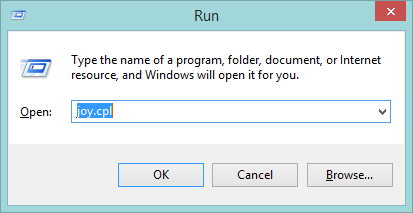
- To bi moralo odpreti Krmilniki za igre pogovorno okno, kjer morate izbrati krmilnik tako, da ga označite in odprete njegove lastnosti.
- Umerite krmilnike z navodili na zaslonu in to bi moralo pomagati pri umerjanju krmilnika.
- Zaženite katero koli igro in preverite, ali je težava Logitech G923, ki ni prepoznana v kateri koli igri, odpravljena ali ne.
#4: Prepričajte se, da ga Steam zazna
To je zelo pomembno, če sem iskren. Steam mora zaznati Logitech G923, da lahko na njem igrate igre brez težav. Tukaj je, kako ga lahko preverite.
- Zaženite odjemalca Steam v vašem sistemu.
- V zgornji menijski vrstici tapnite Steam in nadaljujte do njega Nastavitve.
- Na levi strani izberite "Krmilnik" Iz Nastavitve podmeni.
- Spodaj "Konfiguracija krmilnika" na desni strani zaslona tapnite "Splošne nastavitve krmilnika".
- Prepričajte se, da prva polja niso označena. Naprej preverite za "Zaznani krmilniki” ki bi moral pokazati “Logitech G HUB G923 Racing Wheel…«, kar pomeni, da zagotovo zazna krmilnik.
- Znova zaženite sistem in preverite, ali je težava odpravljena ali ne.
#5: Posodobite gonilnike
Poskrbeti morate, da je gonilnik igralnega krmilnika posodobljen, saj povečuje splošno stabilnost in zagotavlja, da strojna oprema (v tem primeru krmilnik iger) deluje pravilno. Tukaj je opisano, kako lahko posodobite gonilnik.
Oglasi
- Najprej nadaljuj "Meni Start” s pritiskom na “Windows” gumb.
- Išči "Upravitelj naprav« in ga zaženite.
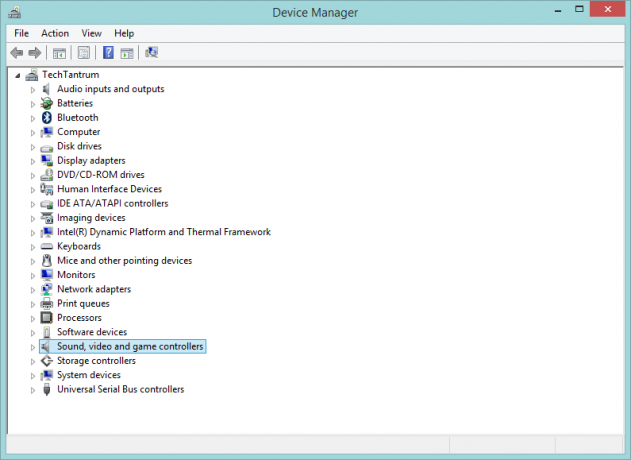
- Pomaknite se, da najdete "Krmilniki zvoka, videa in iger« in ga razširite.
- Pojdite do igralnega krmilnika Logitech G923 in ga označite.
- Nato z desno miškino tipko kliknite nanjo in izberite »Posodobi programsko opremo gonilnika«.
- Samodejno poiščite posodobitve ali če ste prenesli popravek gonilnika s spletnega mesta Logitech, izberite isto.
- Sledite navodilom na zaslonu in gonilnik boste lahko brez težav posodabljali.
- Znova zaženite računalnik in pustite, da se spremembe asimilirajo.
#6: Ponovno namestite kolo z urejevalnikom registra
Urejevalnik registra vam omogoča prilagajanje nastavitev registra v sistemu Windows in je lahko v veliko pomoč, če ste obtičali z aplikacijo ali periferno napravo. Ko govorimo o težavi Logitech G923, ki ni prepoznana, je to, kar lahko storite v urejevalniku registra, da ga spodbudite in odpravite težavo.
- Najprej pritisnite Windows + R gumbi na tipkovnici, da odprete teci ukaz.
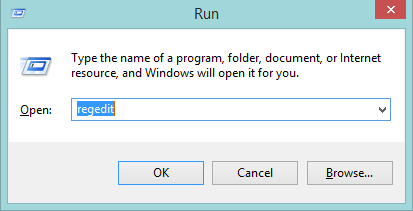
Oglasi
- Vnesite ukaz: "regedit" da odprete urejevalnik registra.
- Za nadaljevanje uporabite naslednjo pot:
Računalnik > HKEY_CURRENT_USER > Sistem > CurrentControlSet > Control > MediaProperties > PrivateProperties > Joystick > OEM
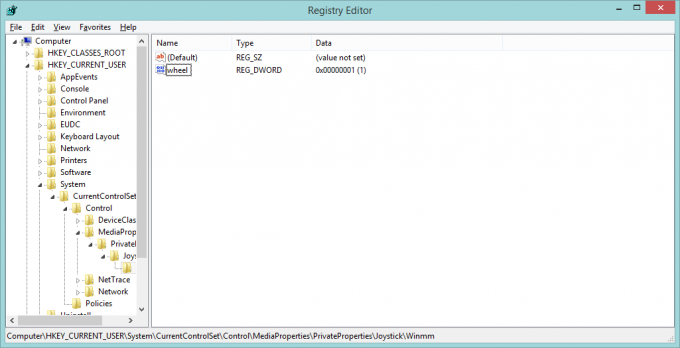
- Morate imeti a VID priročno, ki je edinstven identifikator za krmilnik, kot je C266 za različico PS in C26E za različico Xbox in tako naprej.
- Poiščite zadnje štiri številke v registru, z desno miškino tipko kliknite in pritisnite "Izbriši".
- Potrdite dejanja b s pritiskom na “Da”.
- Naslednje, pojdite na “Pogled” v menijski vrstici in pritisnite “Osveži”.
- Videti bi morali, da ima register povratno oznako, da deluje pravilno.
- Pojdite v katero koli igro in preverite, ali je težava odpravljena ali ne.
Posodobitve programske opreme
Če še vedno ugotovite, zakaj Logitech G923 ni prepoznan v nobeni igri, morate nekaj stvari posodobiti. To vključuje igre, ki jih igrate, saj bi morale biti v najnovejšem popravku za nemoteno delovanje. Poleg tega poskrbite, da boste posodobili Logitech G HUB na svoji napravi in vdelano programsko opremo sistem, imenovan PC/Xbox/PS, ki poskrbi, da je pokončen in da težave ne potrjuje zastarel programsko opremo.



![Prenesite G973FXXS3BTA2: januar 2020 popravek za Galaxy S10 [Združeno kraljestvo]](/f/ebc4000a73b5902f4644cfaf872408d1.jpg?width=288&height=384)